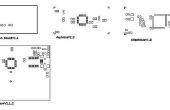Stap 1: Maak specifieke GERBER stencilbestand

Als u van EAGLE gebruikmaakt, heb ik gemaakt een taakbestand CAM en handmatige instructies opgenomen. Als u van een andere PCB software gebruikmaakt, genereren een GERBER-bestand met de dimensie laag en crème.
Eenvoudige methode:
Downloaden van de baan van deze Cam (voor EAGLE): Stencil_Cam_Job.cam
Open in de EAGLE, de CAM
1. open de CAM-Processor.
Bestand -> Cam Processor
2. open de baan
Bestand -> Open -> werk
[Opmerking Als je niet zie "Job" dan klik op het "CAM Processor" venster en ga terug naar bestand -> Open -> baan.]
Selecteer het bestand/baan "stencil_cam_job.cam".
3. Klik op proces baan
De bestanden zullen dezelfde map als uw .brd bestand.
Eagle van de handmatige instructies:
Open in de EAGLE, de CAM
1. open de CAM-Processor.
Bestand -> Cam Processor
2. naam van de sectie "Top"
3. Selecteer alleen 20-dimensie en 31-tCream
4. Selecteer GERBER_RS274X als het apparaat
5. noem het dossier iets beschrijvend als "top_cream"
Als u alleen wilt doen de bovenkant (of alleen de onderste) laag, ga naar #12.
6. Klik op Add
7. Ga naar het zojuist gemaakte tabblad
8. Verander de naam van de sectie naar "Beneden"
9. Selecteer alleen 20-dimensie en 32-bCream
10. Zorg ervoor dat apparaat is "GERBER_RS274X"
11. noem het dossier iets beschrijving als "bottom_cream"
12. Klik op proces baan
EAGLE zal nu twee nieuwe GERBER bestanden genereren